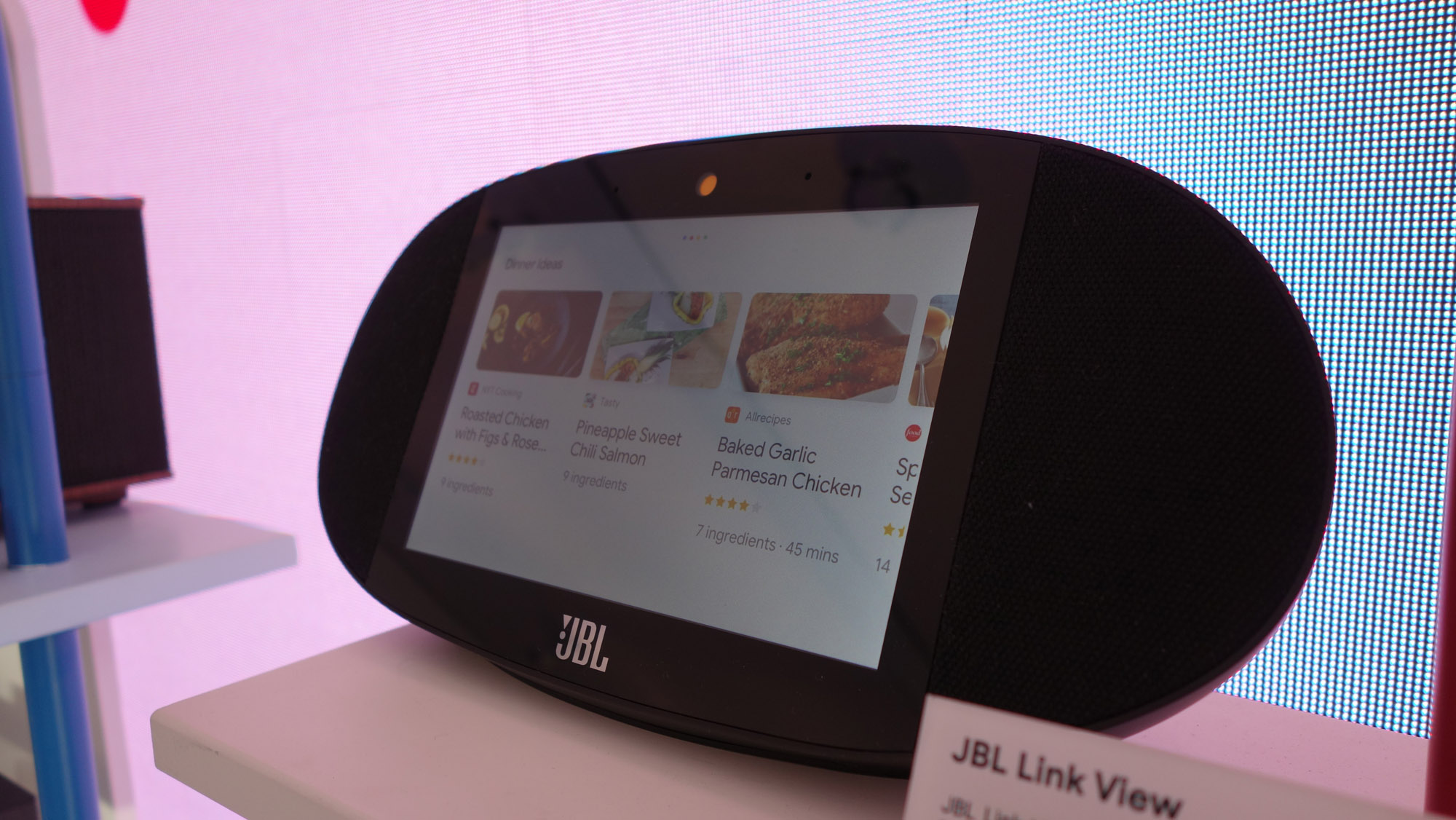Cara Membuka Panel Kontrol pada Windows 10
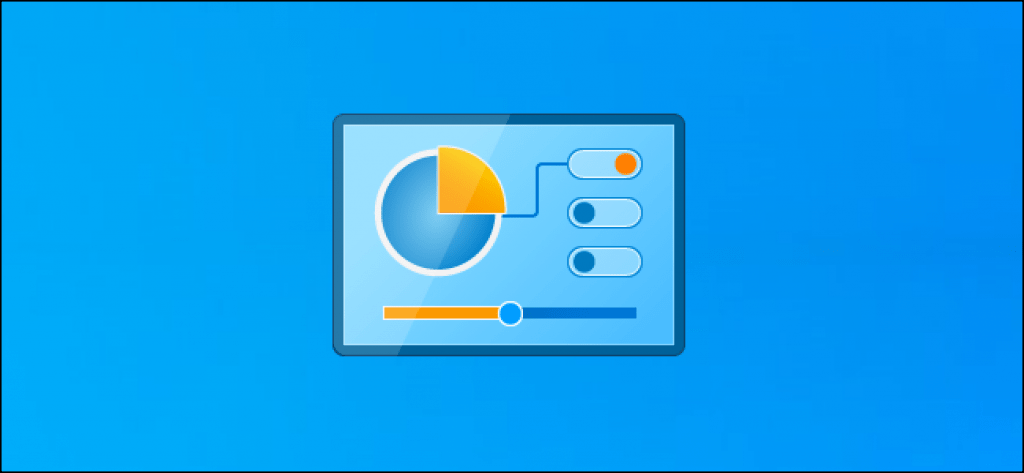
Windows 10 masih mengandung Panel Kontrol. Beberapa pengaturan hanya muncul di Panel Kontrol, beberapa di aplikasi Pengaturan, dan beberapa di keduanya. Inilah cara menemukan Panel Kontrol, yang sedikit lebih tersembunyi daripada sebelumnya Windows 7.
Di Windows 7, Anda bisa mengklik tombol Start dan klik "Control Panel." On Windows 8 dan 8.1, Anda dapat mengklik kanan tombol Start atau tekan Windows+ X dan klik "Control Panel." Tak satu pun dari metode tersebut bekerja pada versi terbaru Windows.
Namun, meluncurkan Panel Kontrol pada Windows 10 sangat mudah: klik tombol Start atau tekan Windows tombol, ketik "Control Panel" ke dalam kotak pencarian di menu Start, dan tekan Enter. Windows akan mencari dan membuka aplikasi Panel Kontrol.
Jika Anda sering menggunakan Control Panel, klik kanan ikon taskbar Control Panel setelah meluncurkannya dan pilih "Pin to Taskbar." Anda kemudian dapat dengan mudah meluncurkannya dari taskbar Anda.
Anda juga dapat membuat pintasan desktop ke Control Panel. Buka menu Mulai, gulir ke bawah ke bawah daftar Aplikasi di panel kiri, dan klik "Windows Folder System ”. Seret dan letakkan pintasan "Control Panel" ke desktop Anda.
Anda juga memiliki cara lain untuk menjalankan Panel Kontrol. Misalnya, Anda dapat menekan Windows+ R untuk membuka dialog Run dan kemudian ketik "control" atau "control panel" dan tekan Enter.
Perintah ini dapat dijalankan dari jendela Command Prompt atau PowerShell juga.
Anda sering tidak perlu mengakses Panel Kontrol secara langsung seperti itulah yang diperhitungkan oleh Microsoft. Bahkan saat Anda menggunakan aplikasi Pengaturan, banyak halaman pengaturan menautkan ke masing-masing applet Panel Kontrol yang menawarkan pengaturan tambahan.
Bahkan panel Tambah atau Hapus Program baru di tautan Pengaturan ke alat Program dan Fitur klasik, juga dikenal sebagai panel “Copot atau ubah program”.